Převod souboru JPF do PAT
Jak převést obrázky JPF na vzorové soubory PAT pomocí Photoshopu, GIMPu nebo software pro výšivky
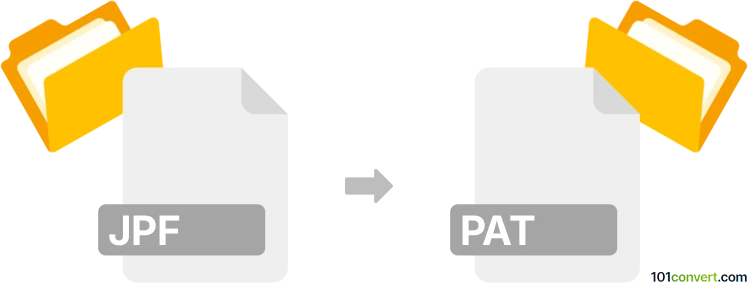
Jak převést soubor jpf do formátu pat
- Ostatní konverze souborů
- Dosud nehodnoceno.
101convert.com assistant bot
5 dní
Pochopení formátů souborů JPF a PAT
JPF (JPEG 2000 Image File) je formát obrázku založený na standardu JPEG 2000, nabízející pokročilou kompresi a vysoce kvalitní ukládání obrázků. Často se používá v digitálních fotografických aplikacích, kde je důležitá kvalita obrázku a velikost souboru.
PAT (Pattern File) je formát souboru používaný především grafickým designem a softwarem pro výšivky k ukládání vzorů, textur nebo návrhů stehů. V Adobe Photoshopu PAT soubory obsahují rastrové vzory, které lze aplikovat na obrázky, zatímco ve výšivkách mohou PAT soubory představovat vzory stehů pro výšivkové stroje.
Jak převést JPF na PAT
Převod obrázku JPF na vzorový soubor PAT obvykle zahrnuje dva kroky: nejprve převést JPF obrázek do standardního rastrového formátu (například PNG nebo BMP) a poté tento obrázek importovat do programu, který dokáže vytvořit PAT soubory.
Doporučený software pro převod JPF na PAT
- Adobe Photoshop: Photoshop umí otevřít JPF soubory a vytvořit PAT vzorové soubory. K tomu otevřete svůj JPF soubor, vyberte oblast, kterou chcete použít jako vzor, a poté použijte Upravit → Definovat vzor pro jeho uložení jako PAT soubor.
- GIMP: GIMP umí otevřít JPF soubory a exportovat vzory ve svém vlastním formátu PAT. Otevřete JPF soubor, vyberte požadovanou oblast a použijte Upravit → Kopírovat a Upravit → Vložit jako → Nový vzor pro vytvoření PAT souboru.
- Online převodníky: Některé online nástroje mohou převádět obrázky na vzorové soubory, ale pro nejlepší výsledky a kompatibilitu se doporučuje desktopový software jako Photoshop nebo GIMP.
Krok za krokem převod pomocí Adobe Photoshop
- Otevřete svůj JPF soubor v Photoshopu (Soubor → Otevřít).
- Vyberte oblast, kterou chcete použít jako vzor (nebo použijte celý obrázek).
- Přejděte na Upravit → Definovat vzor.
- Pojmenujte svůj vzor a klikněte na OK.
- Váš vzor je nyní uložen v knihovně vzorů Photoshopu jako soubor PAT.
- K exportu PAT souboru použijte Upravit → Nastavení → Exportovat/importovat přednastavení a vyberte Vzory pro uložení vašeho PAT souboru.
Tipy pro úspěšný převod
- Zajistěte, aby byl váš JPF obrázek v správném barevném režimu (RGB nebo Grayscale) před definováním vzoru.
- Přizpůsobte velikost nebo ořízněte obrázek podle požadavků vašeho vzoru.
- Pro výšivkové PAT soubory používejte specializovaný výšivkový software k importu rastrového obrázku a jeho konverzi na vzor stehů.
Poznámka: Tento záznam konverze jpf na pat je neúplný, musí být ověřen a může obsahovat nepřesnosti. Níže prosím hlasujte, zda pro vás byly tyto informace užitečné nebo ne.